作为现代数字办公的核心工具之一,Windows 10的截图功能远比你想象的更强大。从即时捕捉灵感瞬间到精准记录工作流程,系统内置的多样化截图方案能满足不同场景需求。小编将深入剖析Windows 10的五大核心截图方式,并揭秘个性化快捷操作的自定义秘诀。
一、系统原生截图功能详解
1. 全屏快速抓取
定位键盘右上方PrintScreen键(部分设备标注为PrtSc),单键触发全局截图。截取内容暂存剪贴板,支持在Photoshop、画图工具等图像处理软件中通过Ctrl+V调用。
2. 自动存档全屏截图
Win+PrintScreen组合键可实现"截图即保存”功能。系统默认将图片存储在"此电脑>图片>屏幕截图”目录,自动生成包含时间戳的文件名,便于后期检索管理。
3. 精准窗口捕获
Win+Alt+PrintScreen组合专为多任务场景设计,仅截取当前焦点窗口内容。生成文件默认保存在"视频>捕获”文件夹,命名规则融合应用程序名称与截图时间双重信息。
4. 智能区域截取
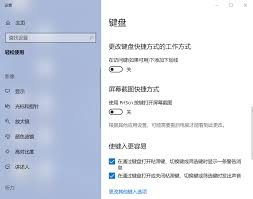 Win+Shift+S组合键激活高级截图面板,提供矩形选框、自由形状、窗口抓取、全屏捕获四种模式。截取内容自动存入剪贴板,建议配合Windows Ink工作区的标注工具进行二次编辑。
Win+Shift+S组合键激活高级截图面板,提供矩形选框、自由形状、窗口抓取、全屏捕获四种模式。截取内容自动存入剪贴板,建议配合Windows Ink工作区的标注工具进行二次编辑。
5. 快速启动编辑套件
Win+W组合调出Windows工作区,点击"全屏截图”即可激活"截图和草图”应用。该工具集成马赛克、标尺、量角器等专业功能,满足精细化编辑需求。
二、个性化快捷操作配置教程
1. 创建快捷入口
通过开始菜单定位"截图工具”,右键生成桌面快捷方式。建议将图标固定在任务栏,便于日常快速调用。
2. 自定义触发组合
右键快捷方式选择"属性”,在"快捷方式”选项卡的快捷键栏位输入个性组合(如Ctrl+Alt+Q)。注意避免与系统默认热键冲突,建议采用三键组合提升辨识度。
3. 多方案兼容设置
对于高频使用不同截图模式的用户,可创建多个快捷方式并分别设置专属热键。例如:Ctrl+Alt+1设为区域截图,Ctrl+Alt+2设为窗口截图,实现分场景快速响应。
当熟练掌握这些截图技巧后,您会发现工作流效率显著提升。无论是制作教学演示文档,还是留存临时会议纪要,Windows 10的截图体系都能提供专业支持。试着将这些功能融入日常操作,或许会激发出意想不到的创作灵感。

























